

Win10怎么设置定时关机?我们在使用电脑的时候,有时候会因为被一些别的事耽误忘记关电脑,其实这个时候我们就可以通过设置自动关机来解决这个问题。接下来,快启动将为大家分享一下Win10设置定时关机的操作方法。
Win10自动关机设置方法
方法一:
1、首先在开始菜单搜索框中输入计划任务,点击任务计划程序
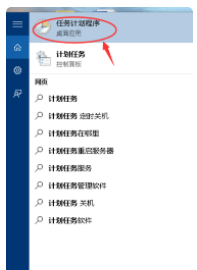
2、然后点击操作再点击创建基本任务
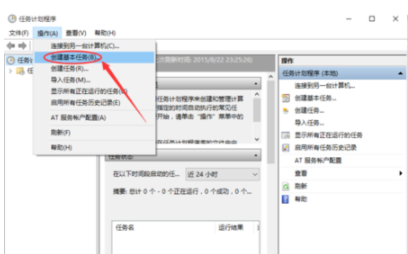
3、创建基本任务中输入名称和相关描述
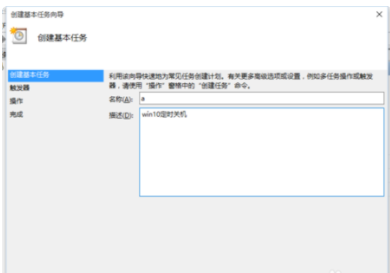
4、触发器选择为每天,然后点击下一步
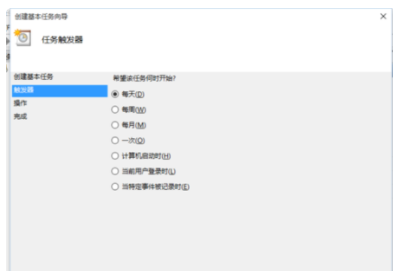
5、设置一个你想要关机的时间点
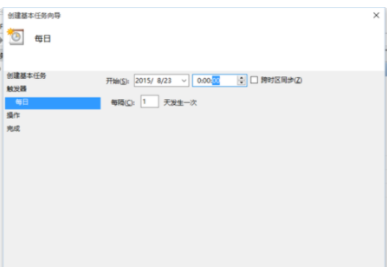
6、选中启动程序点击下一步
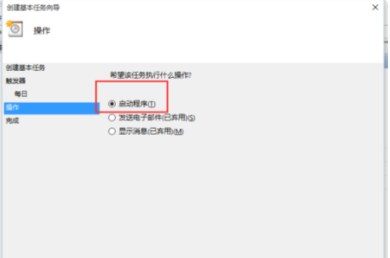
7、选择浏览,在文件夹中找到shutdown.exe并打开
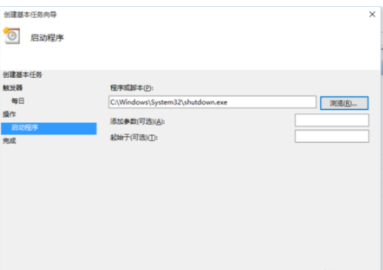
8、点击完成,设置成功,电脑会按照你设定的定时关机
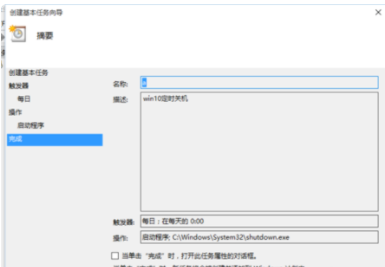
方法二:
“Win+R”打开运行窗口,输入cmd,在窗口中输入“shutdown -s -t 3600”按回车键或确定即可开启定时关机。
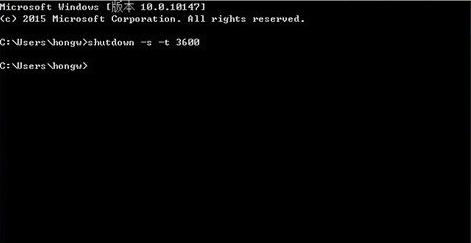
后面的3600代表秒,3600秒也就是一小时,在电脑中运行该命令,电脑将在1小时后自动关机。后面的时间,大家可以按照需求修改。如果你觉得设置的时间有问题或不想执行定时关机的话,那么只要在运行窗口中输入“shutdown -a”按回车键或确定即可取消定时关机功能。
以上就是快启动分享的Win10设置定时关机的操作方法,如果你比较健忘就特别需要这个功能,而且设置后你也可以直接下班走人不用担心电脑有没有关。
相关阅读:
Copyright 2013-2018 快启动(www.kqidong.com) 厦门帝易鑫软件科技有限公司 联系方式:kqidong@kqidong.com 闽ICP备16017506号-3 All Rights Reserved Power by DedeCms
快启动提供盘装系统怎么装和u盘启动盘制作工具软件以及u盘装系统教程,让您轻松安装电脑系统。





